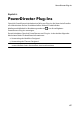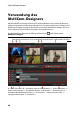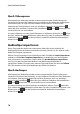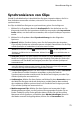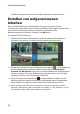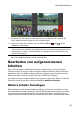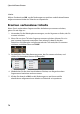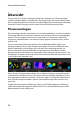Operation Manual
71
PowerDirector Plug-Ins
Synchronisieren von Clips
Sobald Sie alle Medienclips in den MultiCam-Designer importiert haben, die Sie in
Ihrer Aufnahme verwenden möchten, müssen Sie sie im nächsten Schritt
synchronisieren.
Um Clips im MultiCam-Designer zu synchronisieren, gehen Sie wie folgt vor:
1. Wählen Sie im Dropdown-Menü die Audioquelle für Ihre Aufnahme aus. Sie
können das Audio für die importierten Videoclips verwenden oder Importiertes
Audio wählen, um das Audio zu verwenden, das zur Quell-Audiospur importiert
wurde.
2. Wählen Sie im Dropdown-Menü Synchronisierung eine der folgenden
Optionen:
Manuell: Wählen Sie diese Option, wenn Sie die Startposition der einzelnen
Clips auf den Quellspuren manuell anpassen möchten. Dazu klicken Sie die Clips
auf der Quellspur an und ziehen sie an eine neue Position.
Hinweis: Sie können auch auf im Kamerabereich klicken, um den Clip auf der
Quellspur ein Bild zurück zu verschieben. Klicken Sie auf , um es ein Bild weiter zu
verschieben.
Zeitcodes: Wählen Sie diese Option und klicken Sie dann Anwenden, wenn der
MultiCam-Designer die Synchronisierung anhand der Zeitcodes des Videoclips
vornehmen soll. Der MultiCam-Designer passt die Clips auf den Quellspuren
automatisch an.
Hinweis: Diese Option kann nur verwendet werden, wenn die Videoclips mit einer DV-
oder HDV-Kamera aufgenommen wurden, die den Zeitcode auf die Clips stempelt,
und wenn die Clips mit PowerDirector aufgenommen wurden.
Dateierstellungszeit: Wählen Sie diese Option und klicken Sie dann Anwenden
, um das Datum und die Uhrzeit zu verwenden, an dem die Datei als
Synchronisationspunkte erstellt wurde. Der MultiCam-Designer passt die Clips
auf den Quellspuren automatisch an.
Audioanalyse: Wählen Sie diese Option und klicken Sie dann Anwenden, wenn
der MultiCam-Designer das Audio analysieren und die Dateien dann anhand
des enthaltenen Audios synchronisieren soll. Der MultiCam-Designer passt die
Clips auf den Quellspuren automatisch an.
Markierungen an Clips: Wählen Sie diese Option und verwenden Sie die
Wiedergabesteuerungen, um die Synchronisierungspunkte für jeden Clip zu
finden. Sobald Sie einen Punkt gefunden haben, klicken Sie mit der rechten
Maustaste auf die Quellspur und wählen dann Marker hinzufügen. Wenn Sie
alle Marker manuell hinzugefügt haben, klicken Sie auf Anwenden. Der